วิธีปิดการใช้งาน Gutenberg WordPress Editor?
เผยแพร่แล้ว: 2021-08-11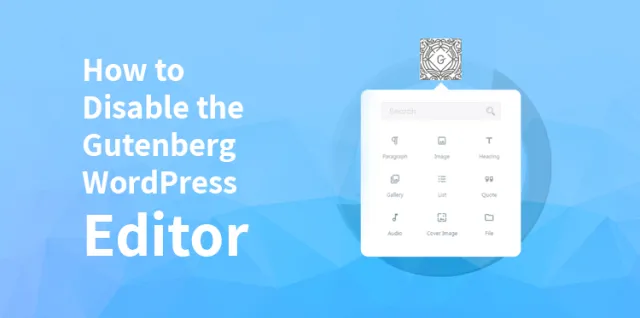
คุณใช้ WordPress เป็นประจำหรือไม่? ถ้าอย่างนั้นคุณต้องรู้ว่ากูเทนเบิร์กคืออะไร หากคุณชอบตัวแก้ไข WordPress แบบคลาสสิกบนไซต์ของคุณ วิธีที่ดีที่สุดในการหลีกเลี่ยง Gutenberg คือการปิดการใช้งาน
ตัวแก้ไขบล็อกเริ่มต้นใหม่ของ WordPress ค่อนข้างสร้างความรำคาญให้กับผู้ใช้จำนวนมาก เนื่องจากมีฟังก์ชันที่ค่อนข้างซับซ้อน
อย่างไรก็ตาม คุณสามารถหลีกเลี่ยง Gutenberg ใน WordPress ของคุณได้อย่างง่ายดาย โดยใช้วิธีการที่เหมาะสมในการ ปิดการใช้งาน Gutenberg เพื่อชุบชีวิตตัวแก้ไขบล็อก WordPress เก่า เราจะพูดถึงวิธีปิดการใช้งาน Gutenberg จาก WordPress:
กูเทนเบิร์กคืออะไร?
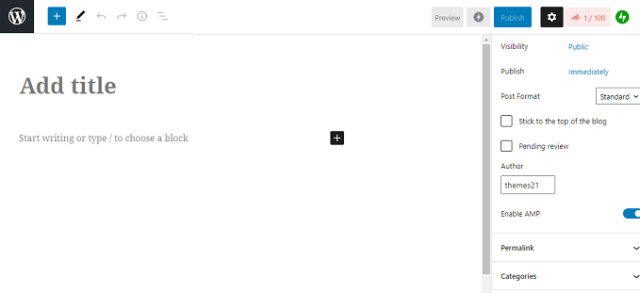
Gutenberg เป็นตัวแก้ไขสีดำเริ่มต้นใน WordPress ซึ่งเป็นการแทนที่ WordPress แบบคลาสสิกที่ได้รับการอัปเดต Gutenberg เป็นชื่อการพัฒนาของตัวแก้ไขบล็อก Block Editor ได้รับการออกแบบมาเพื่อปรับปรุงแนวทางของประสบการณ์การเขียนบน WordPress ให้ทันสมัย
Gutenberg ทำหน้าที่เหมือนปลั๊กอินตัวสร้างเพจที่มาพร้อมกับการลากและวางรายการต่างๆ บนหน้า
Gutenberg มีแนวโน้มที่จะช่วยเหลือผู้ใช้ด้วยคุณสมบัติที่ยืดหยุ่นมากขึ้นด้วยเลย์เอาต์ที่หลากหลาย เพื่อสร้างเนื้อหาที่มีการรวมมัลติมีเดียที่หลากหลาย มันเป็นตัวแก้ไขบล็อกเริ่มต้นใหม่บน WordPress ตามการเปิดตัวเวอร์ชั่นใหม่ของ WordPress 5.0
ทำไมคุณอาจต้องปิดการใช้งาน Gutenberg?
ผู้ใช้หลายคนที่คุ้นเคยกับ WordPress เวอร์ชันใหม่พบว่าการใช้ตัวแก้ไขบล็อกใหม่เป็นเรื่องยาก เนื่องจากพวกเขารู้สึกสบายใจที่จะทำงานกับตัวแก้ไขบล็อก WordPress รุ่นก่อนหน้า
นอกจากนี้ยังสร้างปัญหากับปลั๊กอินจำนวนมากเนื่องจากตัวแก้ไขนาฬิกาเป็นของใหม่ทั้งหมดและทำให้เกิดปัญหาต่างๆ เพื่อให้ WordPress ของคุณเข้ากันได้กับปลั๊กอินที่จำเป็นต่างๆ การเปิดใช้งานตัวแก้ไขบล็อก WordPress รุ่นก่อนหน้าสามารถช่วยคุณได้มาก
นี่คือสาเหตุที่เป็นไปได้ที่อาจทำให้คุณรู้สึกว่าการปิดใช้งาน Gutenberg จะเป็นตัวเลือกที่ดีที่สุดสำหรับคุณ:
- ในกรณีที่คุณใช้ปลั๊กอินหรือธีมของบุคคลที่สามที่อาจเข้ากันไม่ได้กับ Gutenberg Editor
- หากคุณไม่ถนัดกับคุณสมบัติของ Gutenberg
- บางทีคุณอาจไม่ชอบความยากลำบากของ Gutenberg
- หากคุณต้องการทำงานกับปลั๊กอินตัวสร้างเพจปัจจุบันที่ยังไม่ได้รับการสนับสนุนจาก Gutenberg
วิธีการปิดการใช้งาน Gutenberg:
หากคุณต้องการปิดการใช้งาน Gutenberg จาก WordPress มีหลายวิธีที่จะทำ ที่นี่เราจะแสดงเทคนิคต่าง ๆ ที่คุณสามารถใช้เพื่อปิดการใช้งาน Gutenberg จาก WordPress ของคุณ มาดูกัน:
วิธีที่ 1 ปิดใช้งาน Gutenberg ด้วย Classic Editor Plugin
ในการทำงานด้วยวิธีนี้ คุณต้องใช้ปลั๊กอินตัวแก้ไขแบบคลาสสิก เทคนิคนี้ทำให้คุณสามารถกลับไปใช้ตัวแก้ไข WordPress แบบคลาสสิกเวอร์ชันเก่าได้ โดยทำตามขั้นตอนง่ายๆ ดังนี้
คุณต้องเริ่มต้นด้วยการติดตั้ง Classic Editor Plugin แล้วเปิดใช้งาน ปลั๊กอินจะปิดใช้งานโปรแกรมแก้ไข Gutenberg ทันทีที่คุณเปิดใช้งาน ปลั๊กอินมาพร้อมกับตัวเลือกในการเก็บทั้ง Gutenberg และตัวแก้ไขแบบคลาสสิกไว้พร้อมกัน
นอกจากนี้ ปลั๊กอินยังมาพร้อมกับตัวเลือกต่างๆ เพื่อกำหนดการตั้งค่าอย่างถูกต้อง ในการเข้าถึงการตั้งค่า คุณต้องไปที่หน้าการเขียนจากตัวเลือกการตั้งค่า “การตั้งค่าตัวแก้ไขแบบคลาสสิก” จะปรากฏขึ้นบนหน้าจอของคุณ
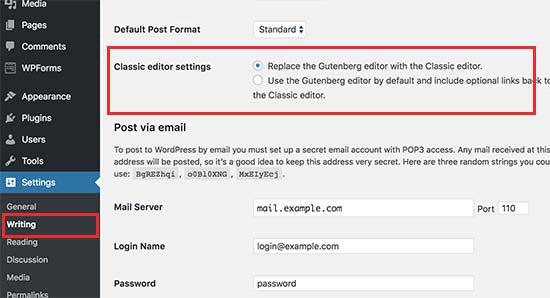
หลังจากนั้นคุณต้องคลิกที่ปุ่มบันทึกการเปลี่ยนแปลงเพื่อไม่ให้พลาดการตั้งค่า ตอนนี้จะแสดงลิงก์ใหม่ใต้เมนูโพสต์สำหรับสร้างโพสต์ล่าสุดพร้อมกับตัวแก้ไขแบบคลาสสิก
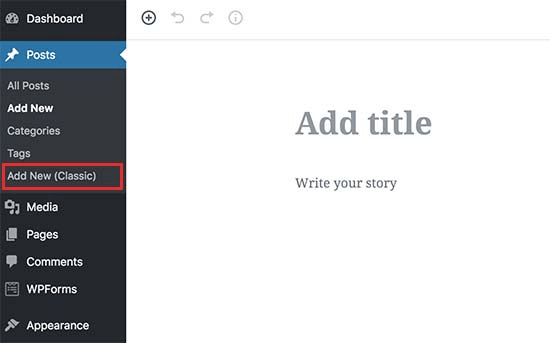
จากที่นี่ คุณสามารถเข้าถึงการแก้ไขบทความที่เก่ากว่าด้วยตัวแก้ไขแบบคลาสสิก ไปที่หน้าโพสต์ทั้งหมดจากโพสต์
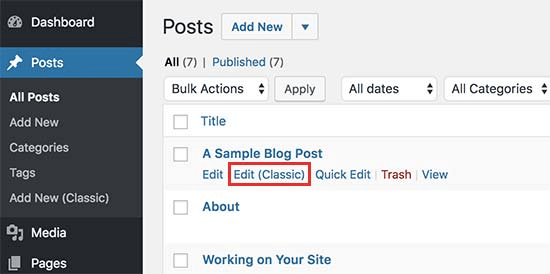
โพสต์ที่เกี่ยวข้อง: Gutenberg vs WordPress Page Builders- ต่างกันอย่างไร?
วิธีที่ 2 ใช้ Classic Editor พร้อมปิดใช้งานปลั๊กอิน Gutenberg เพื่อปิดใช้งาน Gutenberg
ในวิธีนี้ เราจะพูดถึงวิธีปิดใช้งาน Gutenberg ด้วยบทบาทผู้ใช้และประเภทโพสต์ที่เฉพาะเจาะจง นี่คือวิธีที่คุณสามารถใช้ปิดการใช้งานปลั๊กอิน Gutenberg ทีละขั้นตอนเพื่อเปิดใช้งานตัวแก้ไขบล็อกแบบคลาสสิกบน WordPress:
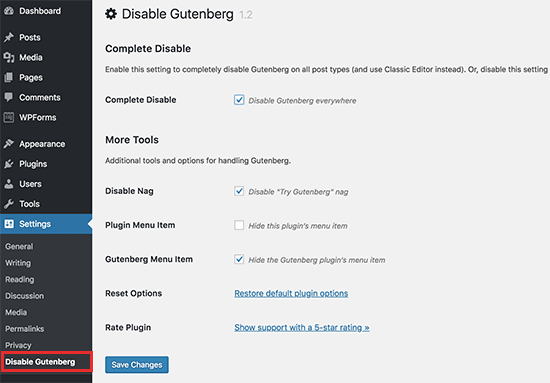
ขั้นตอนที่ 1: ติดตั้งปลั๊กอิน Disable Gutenberg บนเดสก์ท็อปและเปิดใช้งานเพื่อเริ่มขั้นตอนถัดไป
ขั้นตอนที่ 2: หลังจากเปิดใช้งานปลั๊กอินนี้แล้ว ให้ไปที่ตัวเลือกการตั้งค่าของหน้าปิดการใช้งาน Gutenberg เพื่อเลือกใช้การกำหนดค่าปลั๊กอินในการตั้งค่า
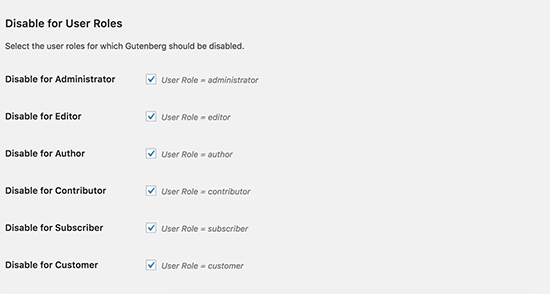
ขั้นตอนที่ 3: ปลั๊กอินจะปิดการใช้งาน Gutenberg บนเว็บไซต์ของคุณ คุณยังสามารถจำกัดบทบาทผู้ใช้และประเภทของโพสต์ที่เฉพาะเจาะจงได้
ยกเลิกการเลือกตัวเลือก 'ปิดการใช้งานอย่างสมบูรณ์' จากส่วน หลังจากยกเลิกการเลือก ระบบจะแสดงตัวเลือกเพิ่มเติมสำหรับการปิดใช้งาน Gutenberg โดยมีบทบาทเฉพาะของผู้ใช้ เช่น เทมเพลตธีม ประเภทโพสต์ ฯลฯ
วิธีที่ 3 ติดตั้งปลั๊กอินปิดการใช้งาน Gutenberg WordPress
หากคุณทำงานกับลูกค้าหลายราย การใช้ปลั๊กอิน Disable Gutenberg WordPress จะทำหน้าที่เป็นโซลูชันที่มีประสิทธิภาพสำหรับบัญชี WordPress ของคุณ
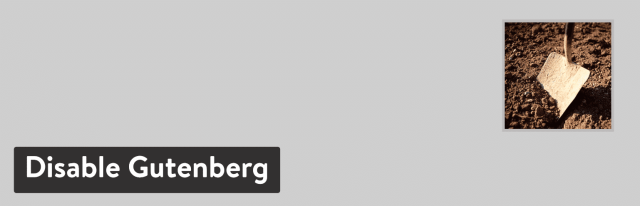
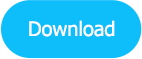
เนื่องจากปลั๊กอิน Classic Editor เป็นตัวแก้ไขที่เป็นทางการและเก่า ปลั๊กอิน Disable Gutenberg ก็ทำเช่นเดียวกันสำหรับบัญชี WordPress มันมาพร้อมกับคุณสมบัติเพิ่มเติมบางอย่าง ซึ่งทำให้มีความยืดหยุ่นเพียงพอที่จะทำงานด้วย นี่คือวิธีที่คุณสามารถใช้เพื่อให้ทำงานได้

ดาวน์โหลดปลั๊กอินจากที่เก็บ WordPress หรือคุณสามารถเลือกค้นหาเป็น 'ปิดการใช้งาน Gutenberg' จากแดชบอร์ดของ WordPress คลิกที่ Plugins > Add New > Install Now เพื่อเปิดใช้งานปลั๊กอิน
ปลั๊กอินมาพร้อมกับเมนูการตั้งค่าทั้งหมดที่อยู่ในการตั้งค่า ปิดการใช้งาน Gutenberg มันไม่ได้มาพร้อมกับตัวเลือกการเพิ่มที่หน้าจอการเขียนเริ่มต้น ในขณะเดียวกันก็ซ่อนเมนูปลั๊กอินด้านล่างด้วยตัวมันเอง
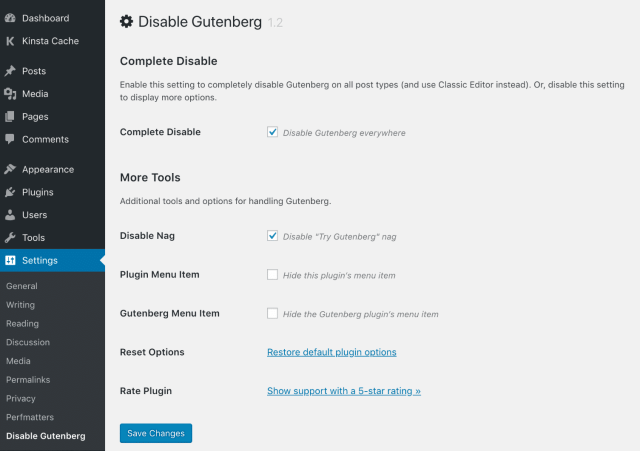
หากคุณต้องการปิดใช้งาน Gutenberg สำหรับบทบาทเฉพาะ รหัสโพสต์ เทมเพลตหน้า และประเภทโพสต์ คุณสามารถยกเลิกการเลือกตัวเลือก ' ปิดการใช้งานทั้งหมด' ได้อย่างง่ายดาย เพื่อให้ Gutenberg มีบทบาทบางส่วน
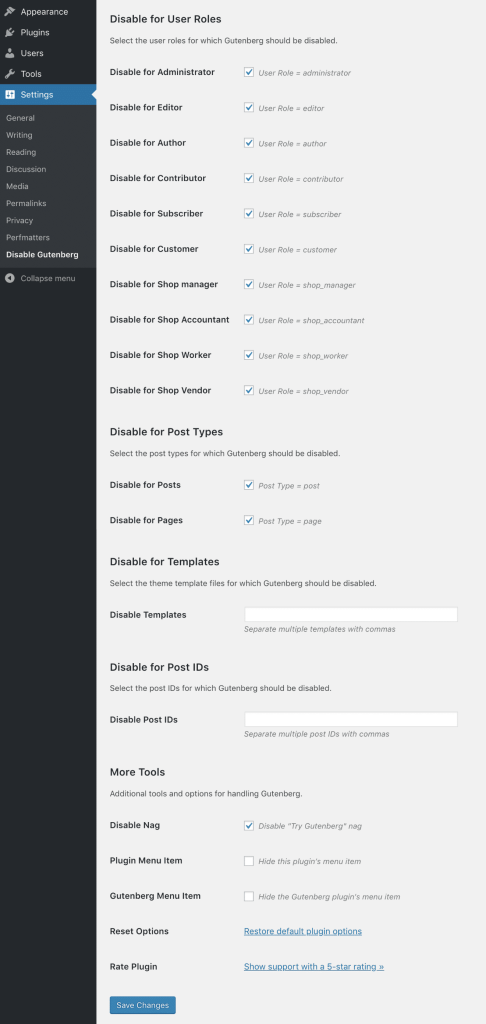
วิธีที่ 4. ปิดการใช้งาน Gutenberg ด้วย Code
การปิดใช้งาน Gutenberg ทำได้ง่ายโดยใช้รหัสง่ายๆ ในการเปิดใช้งานการเข้ารหัสเพื่อปิดใช้งาน Gutenberg คุณต้องเพิ่ม “add_filter ('use _ block_ editor_ for_post', '_return_false', 10);” ไปยังไฟล์ functions.php ของคุณ
อย่างไรก็ตาม การแก้ไขด้วยไฟล์นี้อาจมีความเสี่ยง เนื่องจากอาจทำให้ไซต์ของคุณเสียหายได้ หากคุณไม่ทราบวิธีการทำงานกับโค้ดอย่างถูกต้อง คุณก็สามารถเปลี่ยนไปใช้ปลั๊กอิน Code Snippets เพื่อแปลงข้อมูลโค้ดไปยังไซต์ของคุณได้
ขั้นตอนที่ 1: เริ่มต้นด้วยการติดตั้งปลั๊กอิน Code Snippets และเปิดใช้งาน คลิกที่ 'Snippets> Add New' จากแดชบอร์ด WordPress ของคุณ
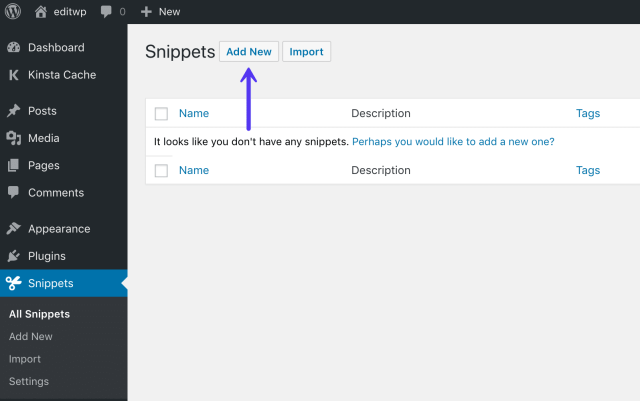
ขั้นตอนที่ 2: คุณต้องตั้งชื่อให้กับสนิปของคุณและเพิ่มรหัสต่อไปนี้:
“add_filter ('ใช้ _ block_ editor_ for_post', '_return_false', 10);”ขั้นตอนที่ 3: ตรวจสอบ "เรียกใช้เฉพาะในพื้นที่การบริหาร"

ขั้นตอนที่ 4: ตอนนี้ คุณต้องคลิกที่ปุ่ม "บันทึกการเปลี่ยนแปลงและเปิดใช้งาน"
หลังจากนี้ คุณสามารถเรียกใช้การแก้ไขบล็อก WordPress แบบคลาสสิกจากไซต์ WordPress ของคุณแทน Gutenberg ได้สำเร็จ
สรุป:
วิธีการที่เราได้พูดคุยกันที่นี่เป็นวิธีที่สะดวกสบายและมีประสิทธิภาพมากขึ้นในการปิดการใช้งาน Gutenberg ตัวแก้ไข WordPress รุ่นก่อนหน้านั้นมีประสิทธิภาพที่รวดเร็วและใช้งานได้สะดวกกว่าในขณะทำงาน
ดังนั้นในขณะที่เปลี่ยนไปใช้ WordPress 5.0 ตรวจสอบให้แน่ใจว่าคุณกำลังเลือกปิดการใช้งาน Gutenberg เพื่อกู้คืนตัวแก้ไขบล็อกก่อนหน้า เพื่อให้คุณสามารถเข้ากันได้กับปลั๊กอินประเภทต่างๆ ที่เหมาะสมกับไซต์ WordPress ของคุณ
คำถามที่พบบ่อย:
ฉันจะเปลี่ยนกลับไปใช้ตัวแก้ไข WordPress แบบเก่าได้อย่างไร
สมมติว่าคุณต้องการเปลี่ยนกลับไปใช้ตัวแก้ไข WordPress เก่า ไปที่แดชบอร์ด WordPress จากนั้นไปที่การตั้งค่า> การเขียนและปลั๊กอินจะแสดงตัวเลือกให้คุณ คลิกที่ ” ตัวแก้ไขแบบคลาสสิก” เป็นตัวแก้ไขเริ่มต้นของคุณ
ตัวแก้ไข Gutenberg ใน WordPress คืออะไร?
Gutenberg เป็นตัวแก้ไขใหม่บน WordPress ตัวแก้ไขใหม่นี้ตั้งชื่อตาม Johannes Gutenberg มาพร้อมกับคุณสมบัติและฟังก์ชันการทำงานที่มากขึ้น เพื่อให้คุณมีเนื้อหาที่เข้มข้นด้วยมัลติมีเดีย
ฉันจะปิดการใช้งานบล็อกได้อย่างไร
หากต้องการปิดใช้งานบล็อกบน WordPress ให้ป้อนชื่อบล็อกของคุณและคลิกที่ปุ่มบันทึก อันที่กำลังทำงานอยู่กำลังจะปิดการใช้งานในขณะที่เปิดใช้งานอันปัจจุบัน
ฉันจะปิดการใช้งานธีมได้อย่างไร
ในการปิดการใช้งานธีมบน WordPress ให้ทำตามขั้นตอน:
- เปิดตัวจัดการไฟล์บน WordPress . ของคุณ
- ไปที่โฟลเดอร์รูทของเว็บไซต์ของคุณ
- ไปที่โฟลเดอร์ธีม
- เลือกธีมที่ใช้งานอยู่และเปลี่ยนชื่อ
- ธีมที่ใช้งานอยู่จะถูกปิดใช้งาน
ฉันจะบล็อก WordPress ได้อย่างไร
หากต้องการบล็อกผู้ใช้บน WordPress คุณต้องทำตามขั้นตอนต่อไปนี้:
- ไปที่หน้าผู้ดูแลระบบผู้ใช้
- ค้นหาผู้ใช้ที่คุณต้องการบล็อก
- คลิกลิงก์แก้ไขเพื่อเปิดหน้าโปรไฟล์ผู้ใช้
- คลิกที่ช่องทำเครื่องหมายผู้ใช้บล็อก
- คุณสามารถป้อนข้อความทางเลือกสำหรับผู้ใช้
- คลิกที่ปุ่ม อัปเดตผู้ใช้ ที่ด้านล่างของหน้า
ฉันจะเปลี่ยนจากตัวแก้ไขแบบคลาสสิกเป็นบล็อกใน WordPress ได้อย่างไร
นี่คือวิธีที่คุณสามารถเปลี่ยนจากตัวแก้ไขบล็อกแบบคลาสสิกใน WordPress:
- ทดสอบตัวแก้ไขบล็อกจากไซต์ของคุณ
- หลังจากเปลี่ยนไปใช้ตัวแก้ไขบล็อกด้วยการอัปเดตเวอร์ชันใหม่ของ WordPress ซึ่งจะเปิดใช้งานตัวแก้ไขบล็อกโดยอัตโนมัติ
ฉันจะเปลี่ยนไปใช้ Gutenberg ได้อย่างไร
ในการเปลี่ยนไปใช้ Gutenberg คุณต้องอัปเดต WordPress เวอร์ชันล่าสุด เนื่องจากมาพร้อมกับ Gutenberg เป็นตัวแก้ไขบล็อกเริ่มต้น
ตัวแก้ไขแบบคลาสสิกใน WordPress คืออะไร?
Classic Editor เป็นปลั๊กอินอย่างเป็นทางการของ WordPress ซึ่งมาพร้อมกับตัวแก้ไข WordPress รุ่นก่อนหน้าพร้อมกับหน้าจอ ” แก้ไขโพสต์” มันมาพร้อมกับคุณสมบัติต่างๆ เช่น หน้าจอขยาย เพิ่มเมตาบ็อกซ์ ฯลฯ ซึ่งค่อนข้างมีประโยชน์สำหรับผู้ใช้ WordPress ใหม่
ฉันจะเปลี่ยนตัวแก้ไขเริ่มต้นของ WordPress ได้อย่างไร
หากต้องการเปลี่ยนตัวแก้ไขเริ่มต้นของ WordPress l ให้ไปที่การตั้งค่า> หน้าการเขียนจากส่วนผู้ดูแลระบบ WordPress ในที่นี้ คุณต้องคลิกที่ ” การตั้งค่าตัวแก้ไขแบบคลาสสิก” จากนั้นคลิกที่ปุ่มบันทึกการเปลี่ยนแปลง
WordPress เปลี่ยนตัวแก้ไขหรือไม่?
ใช่ WordPress ได้เปลี่ยนตัวแก้ไขเพื่อทำให้คุณสมบัติตัวแก้ไขใหม่ทันสมัย มันมาพร้อมกับเลย์เอาต์และคุณสมบัติต่าง ๆ ที่จำเป็นสำหรับการแก้ไขโพสต์
ฉันจะใช้ตัวแก้ไขบล็อกใน WordPress ได้อย่างไร
หากต้องการใช้เครื่องมือแก้ไขบล็อก คุณต้องสลับไปใช้โดยเปิดใช้งานเวอร์ชัน WordPress 5.0 จากอุปกรณ์ของคุณ
ฉันจะใช้ Gutenberg บน WordPress ได้อย่างไร
การเปลี่ยนไปใช้ WordPress เวอร์ชันใหม่โดยอัตโนมัติจะมาพร้อมกับ Gutenberg เป็นตัวแก้ไขบล็อกเริ่มต้นในนั้น หากต้องการเปิดตัวแก้ไขบล็อกใหม่ ให้ไปที่เมนู หน้า > โฆษณาใหม่
ตัวแก้ไขใน WordPress อยู่ที่ไหน
หากต้องการติดต่อผู้แก้ไขใน WordPress ให้คลิกที่โพสต์> เพิ่มเมนูใหม่ในพื้นที่ผู้ดูแลระบบ WordPress
